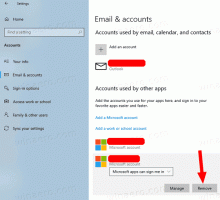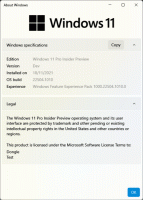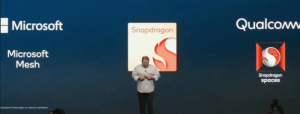Απενεργοποιήστε τους ήχους τύπου στο πληκτρολόγιο αφής στα Windows 10
Τα Windows 10 περιλαμβάνουν ένα πληκτρολόγιο αφής για υπολογιστές και tablet με οθόνη αφής. Όταν αγγίζετε οποιοδήποτε πεδίο κειμένου στο tablet σας, το πληκτρολόγιο αφής εμφανίζεται στην οθόνη. Από προεπιλογή, το πληκτρολόγιο αφής αναπαράγει έναν ήχο κάθε φορά που πατάτε ένα πλήκτρο. Σε αυτό το άρθρο, θα δούμε πώς να απενεργοποιήσετε αυτούς τους ήχους.
Διαφήμιση
Εάν είστε κάτοχος μιας οθόνης αφής, τότε τα Windows 10 θα σας εμφανίσουν τις προηγμένες επιλογές του πληκτρολογίου αφής στο Ρυθμίσεις -> Συσκευές -> Πληκτρολόγηση.

Για να απενεργοποιήσετε τους ήχους πληκτρολόγησης στο πληκτρολόγιο αφής στα Windows 10, απενεργοποιήστε την επιλογή Αναπαραγωγή ήχων πλήκτρων καθώς πληκτρολογώ υπό Πληκτρολόγιο αφής στα δεξιά.
Voila, ανοίξτε τώρα το πληκτρολόγιο αφής και πατήστε οποιοδήποτε πλήκτρο. Δεν θα παράγει ήχους.
Είναι δυνατό να απενεργοποιήσετε τους ήχους με ένα tweak. Αυτό μπορεί να είναι χρήσιμο εάν η συσκευή σας δεν διαθέτει οθόνη αφής.
Για να απενεργοποιήσετε την πληκτρολόγηση των ήχων του πληκτρολογίου αφής στα Windows 10 με μια προσαρμογή, κάντε το εξής.
Εάν δεν έχετε οθόνη αφής, τότε τα Windows 10 θα κρύψουν όλες τις προηγμένες ρυθμίσεις του πληκτρολογίου αφής:

Επομένως, δεν μπορείτε να χρησιμοποιήσετε την εφαρμογή Ρυθμίσεις για να απενεργοποιήσετε την πληκτρολόγηση ήχων του πληκτρολογίου αφής χωρίς οθόνη αφής. Ο μόνος τρόπος για εσάς είναι ένα tweak στο μητρώο.
- Άνοιγμα Επεξεργαστή Μητρώου (Δες πως).
- Μεταβείτε στο ακόλουθο κλειδί:
HKEY_CURRENT_USER\SOFTWARE\Microsoft\TabletTip\1.7
Συμβουλή: Μπορείτε αποκτήστε πρόσβαση σε οποιοδήποτε κλειδί μητρώου που θέλετε με ένα κλικ. Εάν αυτό το κλειδί δεν υπάρχει, απλώς δημιουργήστε το.

- Στο δεξί παράθυρο, θα πρέπει να δημιουργήσετε το EnableKeyAudioFeedback αξία. Αυτή η τιμή DWORD 32 bit είναι υπεύθυνη για το λειτουργία ήχων πληκτρολόγησης του πληκτρολογίου αφής. Ρυθμίστε το στο 0 για να απενεργοποιήσετε τους ήχους. Σημείωση: Ακόμα κι αν τρέχετε μια έκδοση 64-bit των Windows 10, πρέπει να χρησιμοποιήσετε έναν τύπο τιμής DWORD 32 bit.
- Τα δεδομένα τιμής 1 θα ενεργοποιήσουν τους ήχους.
- Αποσύνδεση από τη συνεδρία χρήστη των Windows 10 και συνδεθείτε ξανά.
Για να εξοικονομήσετε χρόνο, μπορείτε να κατεβάσετε έτοιμα προς χρήση αρχεία μητρώου.
Λήψη Αρχείων Μητρώου
Περιλαμβάνεται η προσαρμογή αναίρεσης.